Дальнейшие изменения
Использование изображения-образца
Использование веб-узлов, созданных с помощью Windows SharePoint Services, не является обязательным условием. Вы можете создать абсолютно новую домашнюю страницу, не содержащую никаких функциональных возможностей Windows SharePoint Services, а затем добавить туда списки и представления библиотек, если это необходимо. Поскольку элементы Windows SharePoint Services могут быть адаптированы к любому профессиональному оформлению, их внешний вид может превосходить ожидания посетителей веб-узла, созданного при помощи Windows SharePoint Services. Новый инструмент FrontPage 2003 – Изображение-образец (Image Tracing) позволяет легко превратить профессиональное оформление, которое обычно представлено в виде большого графического файла, в работающий веб-узел. Функция Изображение-образец (Image Tracing) позволяет Вам использовать изображение оформления в качестве фона страницы и создать веб-страницу поверх него. После создания страницы изображение можно удалить.
Для использования этой функции сначала необходимо импортировать изображение оформления на Ваш веб-узел. Для этого выберите команду Импорт (Import) в меню Файл (File). Создайте новую страницу и в меню Вид (View) наведите на пункт Изображение-образец (Tracing Image). Выберите пункт Настройка (Configure) для открытия диалогового окна Изображение-образец (Tracing Image). Нажмите кнопку Обзор (Browse), выберите файл изображения Вашего оформления и нажмите кнопку Открыть (Open). Используйте ползунок Прозрачность (Opacity) для регулирования прозрачности изображения.
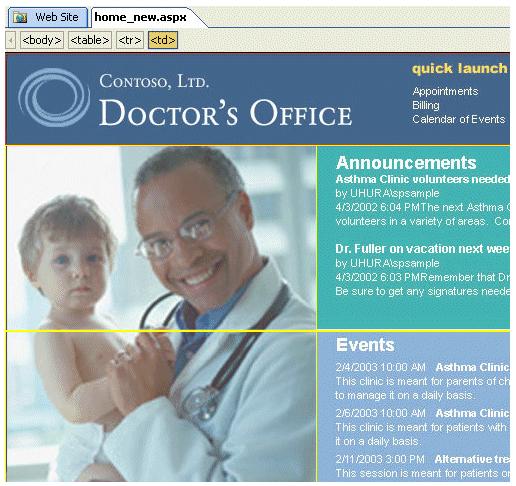
Рисунок 20 – Инструмент Изображение-образец (Image Tracing)
Полупрозрачная версия изображения оформления появится в качестве фона Вашей страницы. Вы можете использовать все знакомые Вам инструменты для создания веб-страницы, которая будет накладываться поверх изображения-образца. Возможность видеть дизайн при работе над страницей намного упрощает сам процесс создания страницы в соответствии с выбранным дизайном. Чтобы удалить изображение-образец по окончании создания страницы, откройте диалоговое окно Изображение-образец (Tracing Image) снова, очистите путь к файлу изображения дизайна и нажмите кнопку ОК.
— Регулярная проверка качества ссылок по более чем 100 показателям и ежедневный пересчет показателей качества проекта.
— Все известные форматы ссылок: арендные ссылки, вечные ссылки, публикации (упоминания, мнения, отзывы, статьи, пресс-релизы).
— SeoHammer покажет, где рост или падение, а также запросы, на которые нужно обратить внимание.
SeoHammer еще предоставляет технологию Буст, она ускоряет продвижение в десятки раз, а первые результаты появляются уже в течение первых 7 дней. Зарегистрироваться и Начать продвижение
Добавление эффектов различного поведения на Ваши страницы
FrontPage 2003 позволяет легко добавлять различные эффекты JavaScript на Ваши страницы. Вы можете вставить изображение на страницу и затем с помощью меню Поведение (Behaviors) изменить строку состояния, открыть всплывающее окно при нажатии на изображение, проиграть аудио-файл, открыть еще одно окно веб-обозревателя и так далее. Вы также можете использовать меню Поведение (Behaviors) для вызова созданного Вами сценария при щелчке или наведении мыши на текст. Большинство функций доступно из области задач Поведение (Behaviors) в меню Формат (Format).
Слои
Некоторые дизайны веб-узлов состоят из элементов, наложенных друг на друга. Например, при оформлении веб-страницы Вам может потребоваться разместить изображение, а поверх этого изображения разместить текст, перекрывающий две ячейки таблицы. Поддержка слоев программой FrontPage позволяет разместить несколько элементов дизайна в одной области страницы. В меню Формат (Format) выберите пункт Слои (Layers) и нажмите кнопку Вставить слой (Insert Layer) для каждого вставляемого слоя. Отроется голубая панель, с помощью которой Вы можете определить содержимое каждого слоя.
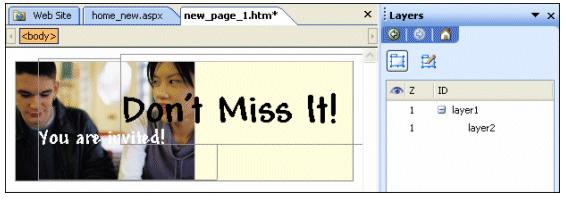
Рисунок 21 – Область задач Слои (Layers)
Примечание
Вы можете сочетать слои и функцию Поведение (Behaviors) для придания странице интерактивности. Например, Вы можете задать слой, который отвечает за появление другого слоя, добавив функцию Поведение (Behaviors) к первому слою.
